Nemůžete vytvořit relaci vzdálené plochy k počítači, na kterém je spuštěn jeden z dotčených produktů
14. 10. 20203 minut ke čteníTento článek poskytuje řešení chyby, ke které dochází při pokusu o připojení k terminálové službě spuštěné na jednom z dotčených produktů.
Platí pro: Windows Server 2003Původní číslo KB: 555382
Při pokusu o připojení k terminálové službě spuštěné na některém z dotčených produktů se zobrazí následující chybová zpráva:
Vzdálená plocha odpojena Klient se nemohl připojit ke vzdálenému počítači.Vzdálená připojení nemusí být povolena nebo počítač může být příliš zaneprázdněn, aby mohl přijímat nová připojení. Je také možné, že vašemu připojení brání problémy se sítí. Zkuste se prosím připojit znovu později . Pokud problém přetrvává, obraťte se na správce. OK Nápověda
Při zobrazení protokolu systémových událostí na příslušném serveru se navíc zobrazí následující událost:
Typ události: ErrorEvent Zdroj: TermServiceEvent Kategorie: ŽádnýEvent ID: 1036Datum: Čas: Uživatel: N/ACcomputer: ServernameDescription: Vytvoření relace terminálového serveru se nezdařilo. Příslušný stavový kód byl 0x2740. Další informace naleznete v centru nápovědy a podpory na adrese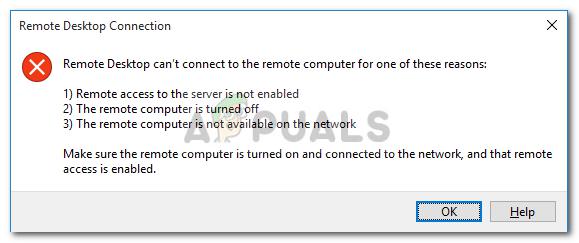
Chcete-li problém vyřešit, ujistěte se, že je k připojení RDP-TCP připojen správný síťový adaptér. Chcete-li to provést, postupujte takto:
Na serveru se přihlaste k serveru místně (ne pomocí vzdálené plochy/terminálního klienta). Vyberte Start, Spustit, zadejte tscc.msc /s (bez uvozovek a vyberte OK). V modulu snap-in Konfigurace Terminálové služby dvakrát -klikněte na Připojení a poté na RDP-Tcp v pravém podokně. Vyberte kartu Síťový adaptér, vyberte správný síťový adaptér a vyberte OK.Ujistěte se, že můžete vytvořit připojení RDP k serveru.Alternativní kroky řešení.Použijte tyto kroky pouze v případě, že nemůžete provést místní přihlášení k postiženému serveru.
Upozornění
Nesprávné použití Editoru registru může způsobit vážné problémy, které mohou vyžadovat přeinstalaci operačního systému. Editor registru používejte na vlastní nebezpečí a pouze po vytvoření zálohy celého registru a klíčů, které se chystáte změnit.
Spusťte Editor registru (Regedt32.exe).
Vyberte File\Connect network Registry. Zadejte název počítače nebo IP adresu a vyberte OK. Firewally mezi vaším počítačem a postiženým serverem mohou bránit úspěšnému připojení. Na serveru by měla být spuštěna služba vzdáleného registru.
Přejděte na následující klíč registru (cesta se může zalomit):HKEY_LOCAL_MACHINE\SYSTEM\CurrentControlSet\Control\Network\{4D36E972-E325-11CE-BFC1-08002BE10318}
Pod tímto klíčem je jeden nebo více klíčů pro globálně jedinečné identifikátory (GUID) odpovídající nainstalovaným připojením LAN. Každý z těchto klíčů GUID má podklíč Connection. Otevřete každý z klíčů GUID\Připojení a vyhledejte hodnotu Název. Vyberte připojení, které má Terminálové služby používat.
Když najdete klíč GUID\Připojení, který obsahuje nastavení Název, které odpovídá názvu vašeho připojení k síti LAN, zapište si nebo jinak poznamenejte hodnotu GUID.
Poté přejděte na následující klíč:HKEY_LOCAL_MACHINE\SYSTEM\CurrentControlSet\Control\Terminal Server\lanatable. Pomocí GUID, které jste si poznamenali v kroku 5, vyberte podklíč. To je Lanald.
Přejděte na následující hodnotu:HKEY_LOCAL_MACHINE\SYSTEM\CurrentControlSet\Control\Terminal Server\WinStations\RDP-Tcp\LanAdapter. Změňte její data na hodnotu, kterou jste si poznamenali v kroku 6. Pokud chcete, aby RDP naslouchalo na všech adaptérech LAN zadejte hodnotu 0.
Prohlášení o obsahu komunitních řešení
Společnost Microsoft a/nebo její příslušní dodavatelé neručí za vhodnost, spolehlivost nebo přesnost informací a související grafiky zde obsažené. Všechny tyto informace a související grafika jsou poskytovány „tak jak jsou“ bez záruky jakéhokoli druhu. Společnost Microsoft a/nebo její příslušní dodavatelé se tímto zříkají všech záruk a podmínek týkajících se těchto informací a související grafiky, včetně všech předpokládaných záruk a podmínek prodejnosti, vhodnosti pro určitý účel, odborného úsilí, titulu a neporušení práv. Výslovně souhlasíte s tím, že společnost Microsoft a/nebo její dodavatelé nebudou v žádném případě odpovědní za žádné přímé, nepřímé, represivní, náhodné, zvláštní, následné škody nebo jakékoli škody, včetně, bez omezení, škod za ztrátu používání, dat nebo zisků, vzniklé z nebo jakkoli související s použitím nebo nemožností použít informace a související grafiku zde obsaženou, ať už na základě smlouvy, přečinu, nedbalosti, objektivní odpovědnosti nebo jinak, a to i v případě, že společnost Microsoft nebo kterýkoli z jejích dodavatelů byl upozorněn na možnost škod.
PREV: Kompletní průvodce spuštěním WordPressu na Windows/IIS – polévka...
NEXT: Virtuální hosting Apache: Virtuální hostitelé na základě IP a názvu...